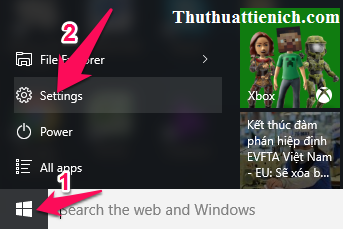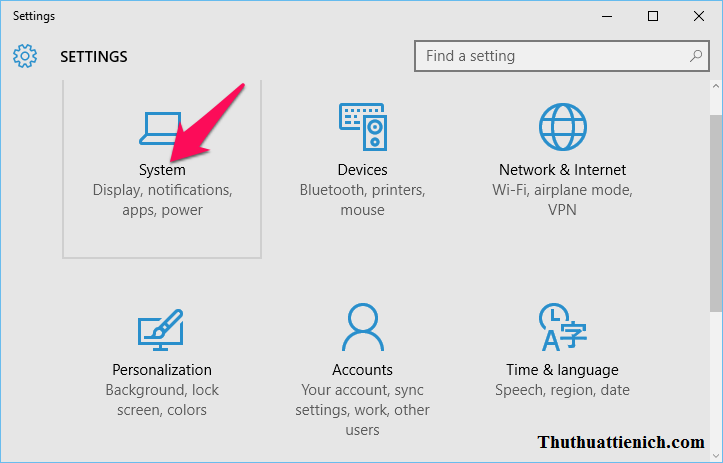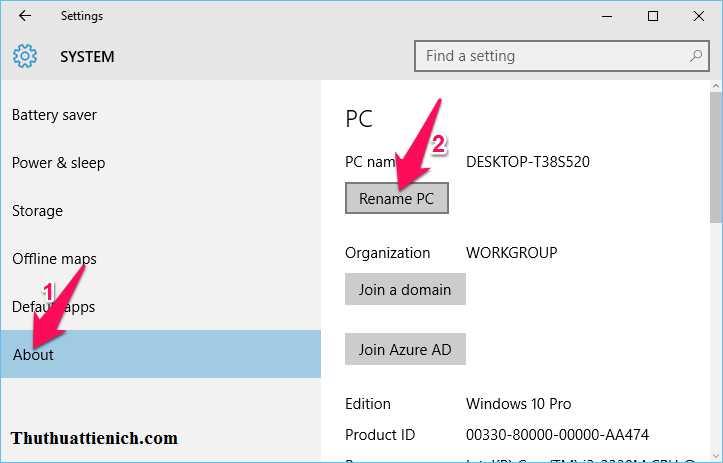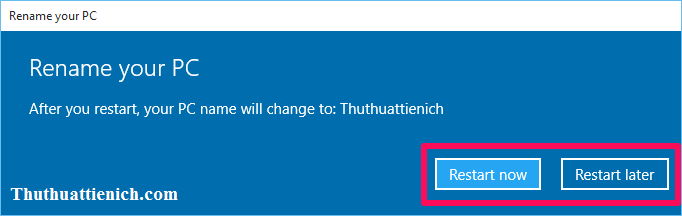Hướng dẫn cách đổi tên máy tính nhanh trên Windows 10. Ngoài cách đổi tên máy tính giống như các hệ điều hành khác, Windows 10 còn có thêm một cách mới.
Có thể bạn đã từng biết cách đổi tên máy tính đối với tất cả các hệ điều hành Windows. Với Windows 10, bạn có thêm một cách đổi tên máy tính đơn giản hơn. Thử ngay nào!
Cách đổi tên máy tính nhanh trên Windows 10
Bước 1: Bạn nhấn nút Start (hoặc nút Windows trên bàn phím) chọn Settings hoặc tổ hợp phím Windows + I .
Bước 2: Chọn System .
Bước 3: Bạn chọn About trong menu bên trái, sau đó nhìn sang cửa sổ bên phải nhấn nút Rename PC .
Bước 4: Nhập tên máy tính vào khung bên dưới dòng Current PC name rồi nhấn nút Next .
Bước 5: Bạn cần khởi động lại để tên máy tính được thay đổi. Nhấn nút Restart now để khởi động lại ngay hoặc Restart later để khởi động lại sau.
Sau khi bạn khởi động lại máy tính, tên máy tính mới sẽ được áp dụng.
Chúc các bạn thành công!!!
 Thuthuattienich.com
Thuthuattienich.com